WordPress Sitesine Facebook Akışı Nasıl Eklenir
Yayınlanan: 2022-02-17Sosyal medyanın günümüzdeki popülaritesini hiç merak ettiniz mi? Günümüzde çoğu insan bilinçli veya bilinçsiz olarak sosyal medyaya bağlanmaktadır. Tüm sosyal medya ağları arasında, Facebook, şaşırtıcı bir şekilde, kullanıcıların tercihi söz konusu olduğunda masanın en üstünde yer almaktadır. Bu eğitim, temel olarak WordPress Facebook beslemesinin nasıl ekleneceğini ele alacaktır.
Ama ondan önce konu Facebook ile ilgili olduğu için Facebook ile ilgili birkaç istatistik paylaşayım. WordPress sitenize Facebook beslemesi eklemeye değer olup olmadığını bilmek dikkat çekicidir.
Backlinko'nun 2022 raporuna göre, Facebook'un şu anda 1,9 milyar günlük aktif kullanıcısı var ve bu, yıldan yıla %6,89 artış gösteriyor.
Aylık aktif kullanıcılar söz konusu olduğunda, aynı rapora göre şu anda platforma erişen 2,9 milyar kişi var, bu da yıldan yıla %7,18'lik bir artış.
Bu çok büyük, değil mi? Facebook beslemesini WordPress sitenize yerleştirebilirseniz ne olur? Kulağa heyecan verici geliyor, değil mi? Bir Facebook beslemesi ekleyerek, Facebook işletme sayfanızı veya grubunuzun gönderilerini site ziyaretçilerinize görüntüleyebilirsiniz. Bu size kitlenizi daha fazla büyütme şansı verir.
Şimdi, sitenize WordPress Facebook beslemesi ekleme yönteminde size yol göstereyim. ElementsKit'in Facebook Akışı widget'ını dağıtarak bunu kolayca yapabilirsiniz.
Piyasada çok sayıda en yüksek puan alan sosyal medya eklentisi olduğunu biliyor muydunuz? Ama onları nasıl tanımlayabilirim? “10 sağlam WordPress sosyal medya eklentisi ve çabanızı azaltın” bloguna gidin.
WordPress Facebook Akışı Eklemek İçin Neden ElementsKit'ten Yararlanmalısınız:
ElementsKit, Elementor için kullanımı kolay bir eklentidir. Bir sayfa oluşturucuda aradığınız tüm avantajları size sağlayan sayısız özellik ve widget ile birlikte gelir. Tonlarca widget arasında Facebook beslemesi bunlardan biridir. Facebook Feed widget'ı ile WordPress sitenize sorunsuz bir şekilde özel Facebook feed'i ekleyebilirsiniz.
ElementsKit ile sitenize WordPress Facebook beslemesini nasıl ekleyeceğinizi göstermeden önce, neden tercih etmeniz gerektiğini açıklamama izin verin.
Hepsi bir arada Eklenti:
ElementsKit yalnızca bir Facebook besleme eklentisi değil, kapsamlı bir eklentidir. Size bir Facebook beslemesi ekleme seçeneği sunmanın yanı sıra, size başka birçok özellik de sunar. Bir üstbilgi ve altbilgi, megamenu, widget'lar oluşturabilir, paralaks efekti, koşullu içerik, görüntü akordeon, geri sayım sayacı vb. ekleyebilirsiniz.
Çok Sayıda Özelleştirme Seçeneği:
ElementsKit, yararınıza sayısız özelleştirme seçeneği sunar. Gerekli ince ayarları yaparak besleme gönderilerinin stillerini renklendirebilirsiniz.
Duyarlılık ve Hız:
Cihazdan bağımsız olarak ElementsKit, sitenizin son derece duyarlı ve süper hızlı görünmesini sağlar. İster mobil, ister dizüstü, masaüstü, hatta tablet olsun, web siteniz tüm bu cihazlarda kusursuz bir şekilde görünecektir. Ve bu da yanan yüksek hızı koruyor.
Şimdi, ElementsKit'in yardımıyla WordPress web sitenize bir Facebook beslemesi ekleme sürecini derinlemesine inceleyelim. Facebook beslemesini WordPress ana sayfasına ve diğer sayfalara da ekleyebilirsiniz.

WordPress Sitenize Facebook Akışı Nasıl Eklenir:
ElementsKit, WordPress Facebook beslemesini web sitenize kolay ve sorunsuz bir şekilde eklemenizi sağlar. Sadece birkaç basit adımda, işi yapabilirsiniz. Lafı fazla uzatmadan sitenize WordPress Facebook beslemesi ekleyebileceğiniz adımlara bir göz atalım-
ElementsKit'e gidin ve Facebook Akışını Etkinleştirin:
İlk önce sitenizin kontrol paneline gidin ve yan paneldeki ElementsKit'e gidin. Menüden ElementsKit'i tıklayın.
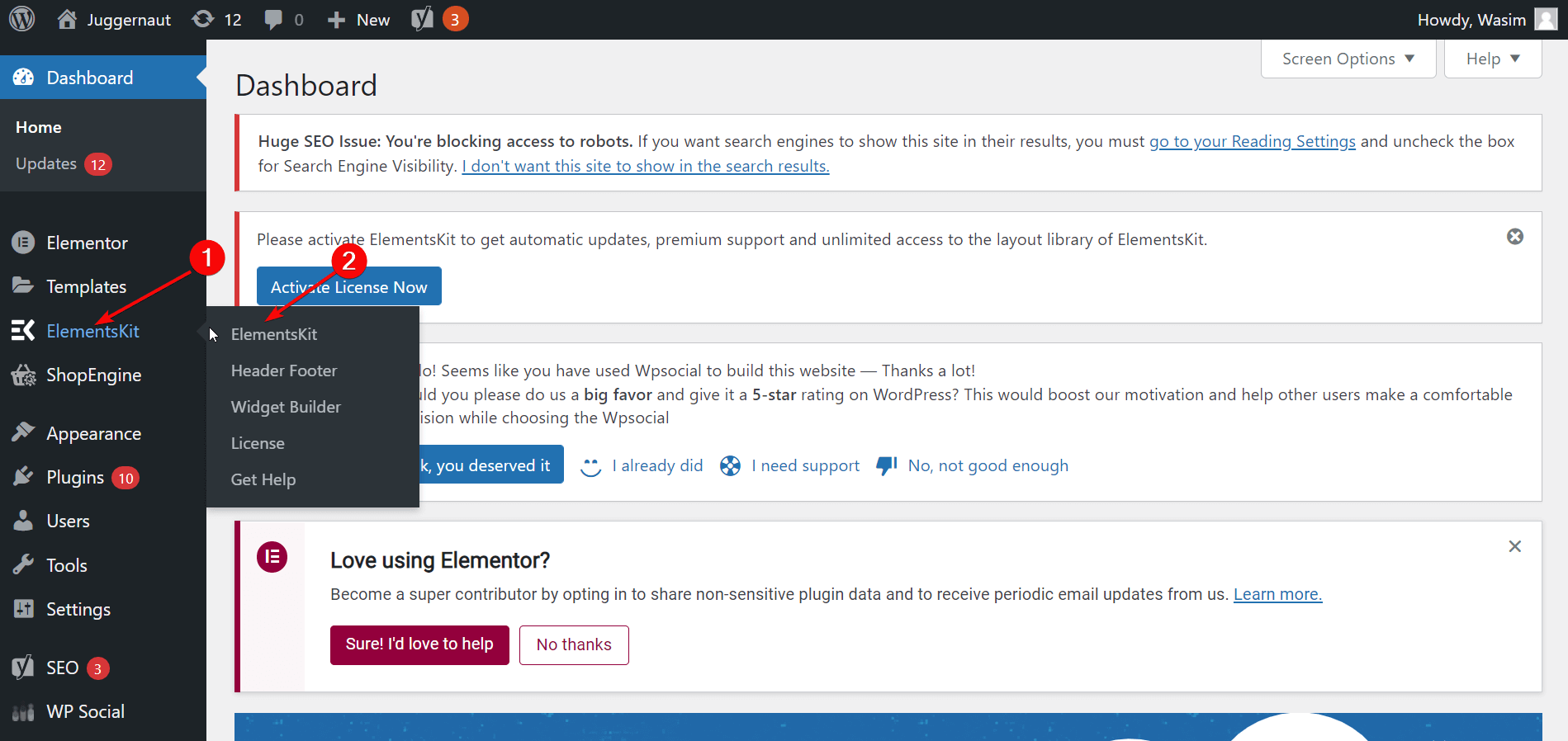
Ardından, "Widget'lar"ı seçin ve bununla birlikte bir widget listesi görünecek, ancak sonuna kadar gitmeniz ve Facebook Feed widget'ını bulmanız gerekiyor. Facebook Akışı widget'ının etkinleştirildiğinden emin olun. Ardından, "Değişiklikleri Kaydet" düğmesini tıklayın.
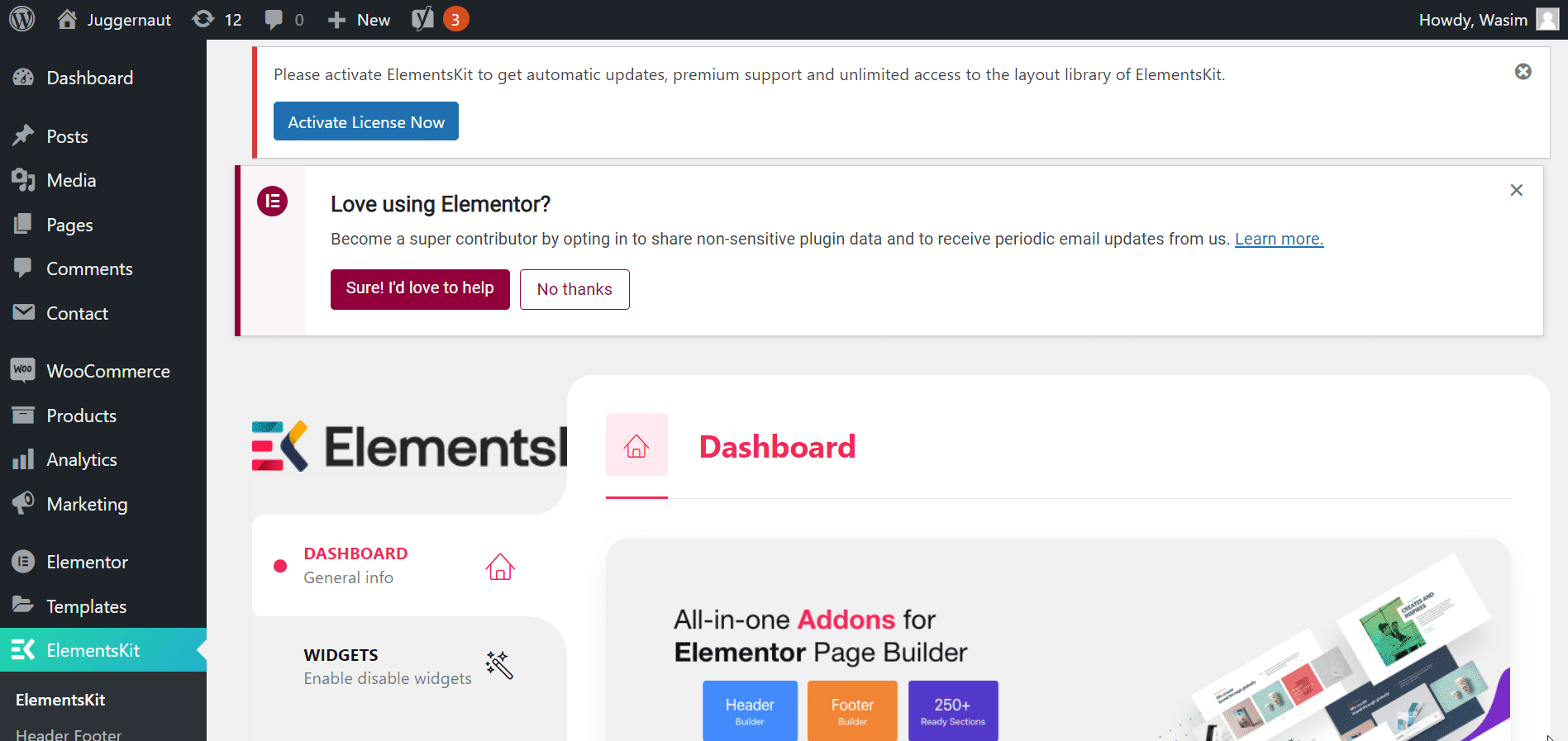
Facebook Sayfa Besleme Sekmesini Bul:
Şimdi, kenar çubuğundan “Kullanıcı Ayarları” menü öğelerini tıklayın. Ekranda bir dizi sekme görünecektir. Tek yapmanız gereken Facebook Sayfa Akışı sekmesine gitmek ve açılır menüyü tıklamaktır. Bu, Facebook Sayfa Kimliği ve Sayfa Erişim Simgesini girmenizi isteyecektir.

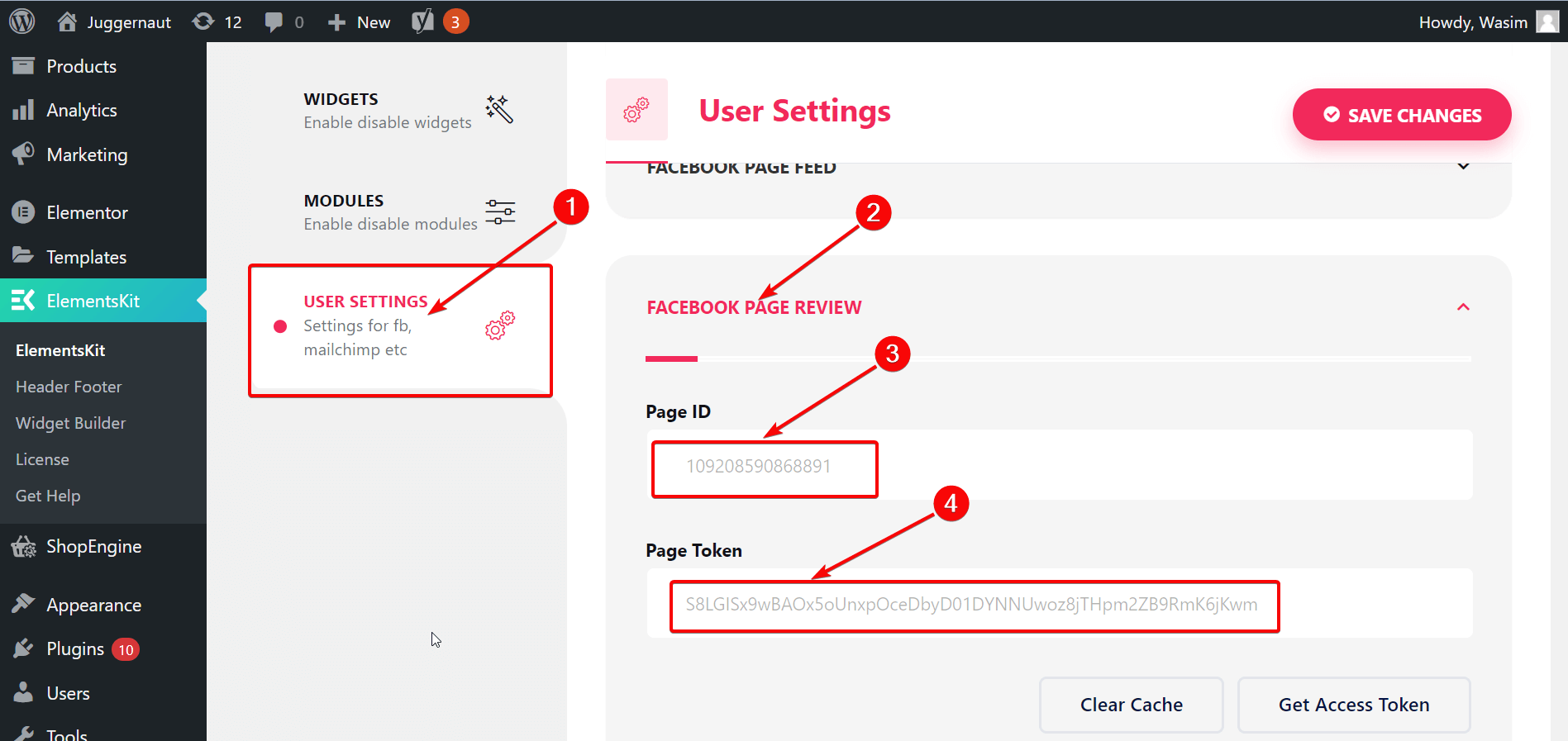
Geliştiriciler Sitesi için Facebook'a gidin:
Facebook Sayfa Kimliği ve Sayfa Erişim Simgesini almak için geliştiriciler.facebook.com adresini ziyaret edin. Ana sayfada, "Geliştiriciler için Facebook" sayfasına giriş yapın ve "Uygulamalarım" bölümüne gidin.
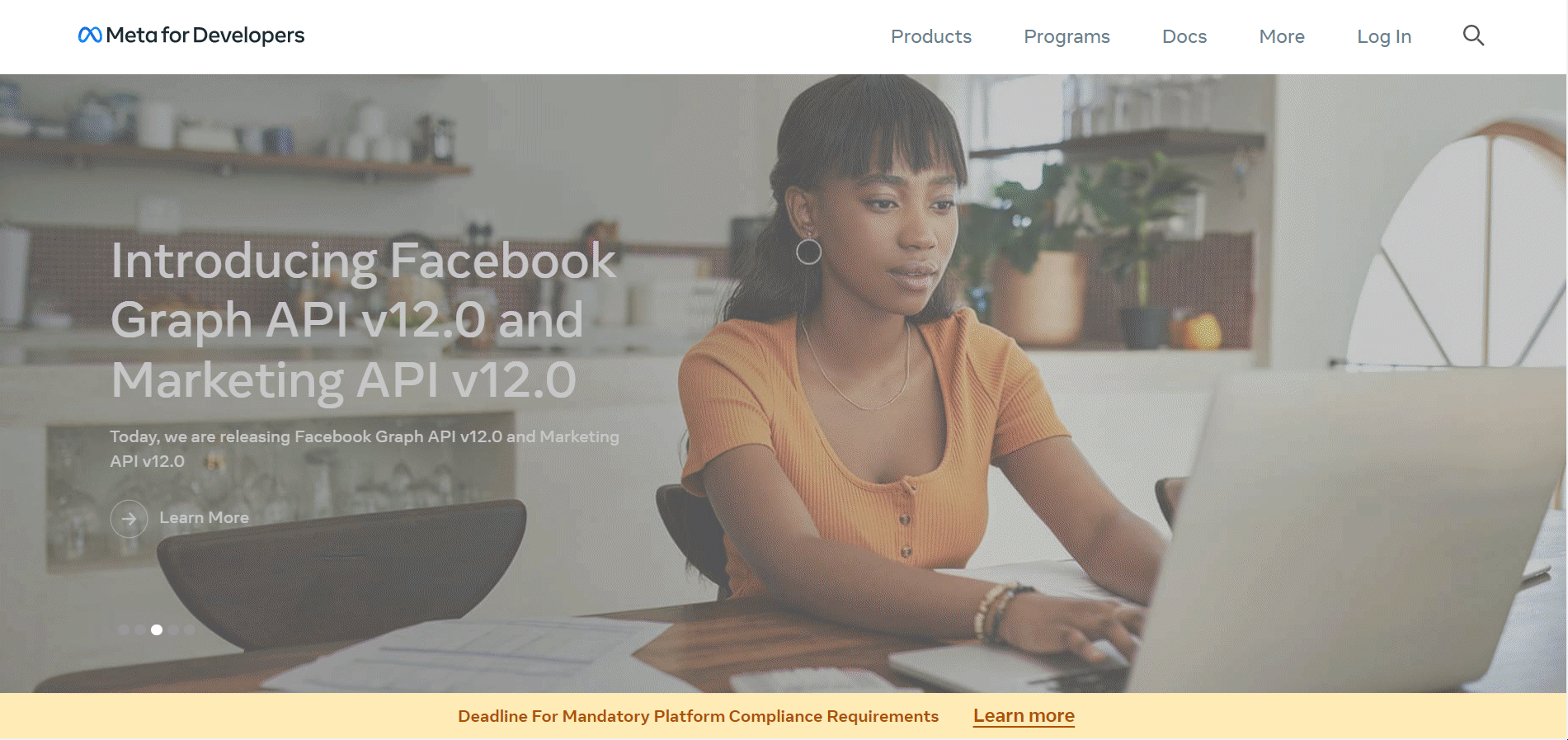
Bir Uygulama Oluşturun:
Şimdi, daha önce herhangi bir uygulama oluşturmadıysanız, bir uygulama oluşturma zamanı. "Uygulama Oluştur" düğmesini tıklayın. Bir uygulama türü seçin ve "İleri" düğmesine basın. İsteğe bağlı olsa da görünen ad, ilgili kişi, e-posta ve işletme yöneticisi hesap adı gibi ayrıntıları sağlayın.
Daha sonra “Uygulama Oluştur” düğmesine basın. Bununla, bir güvenlik kontrolü için Facebook şifrenizi girmeniz istenecektir. Son olarak, “Gönder” düğmesine tıklayın ve hemen ürün sayfasına geçeceksiniz.
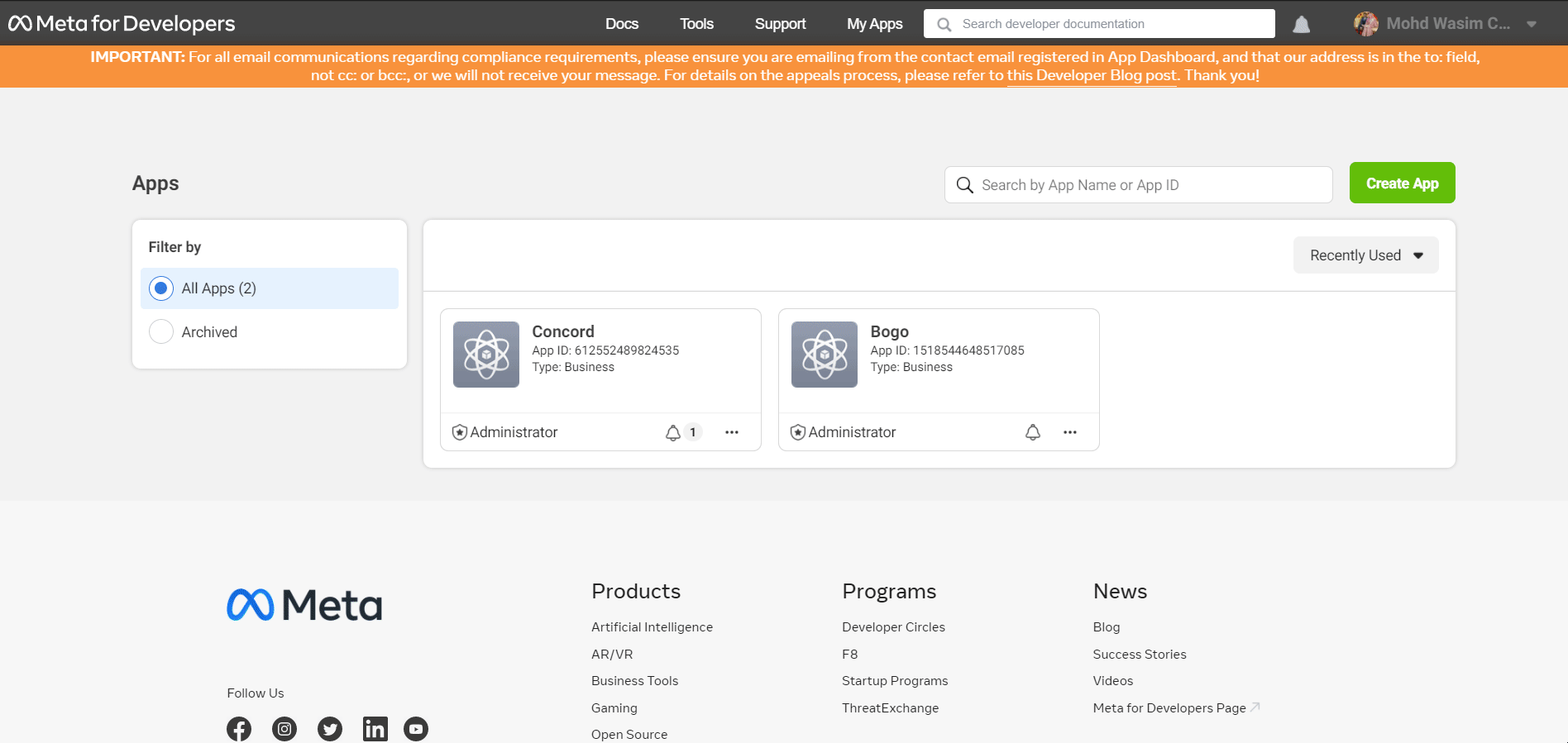
Gerekli Seçimi Yapın:
Şimdi Araçlar'a gidin ve ardından "Grafik API Gezgini"ne tıklayın. Bununla birlikte, Facebook Uygulaması ve Kullanıcı veya Sayfa dahil olmak üzere ekranın sağ tarafında bir dizi öğe görünecektir. Facebook Uygulaması menüsünden uygulamanızı seçin ve Kullanıcı veya Sayfa menüsünden "Sayfa Erişim Simgesini Al"ı seçin.
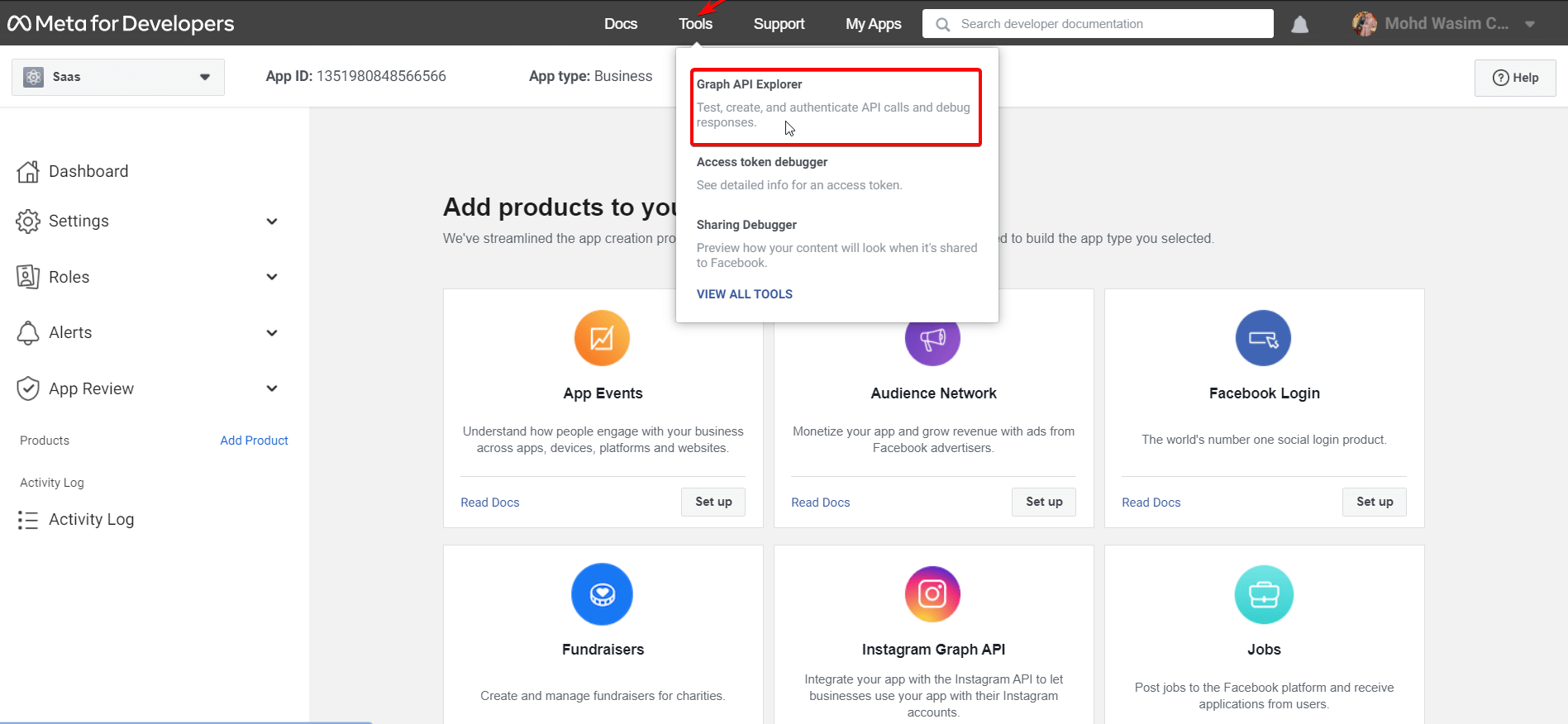
Bununla, hesabınızla birlikte yeni bir pencere açılacaktır. “Hesabınız” olarak Devam'ı tıklayın ve ardından web sitenize beslemeyi eklemek istediğiniz sayfayı seçin. Ardından, işlemi tamamlamak için “İleri”, “Bitti” ve “Tamam” a tıklayın. Bundan sonra 2 izne izin verildiğini fark edebilirsiniz.
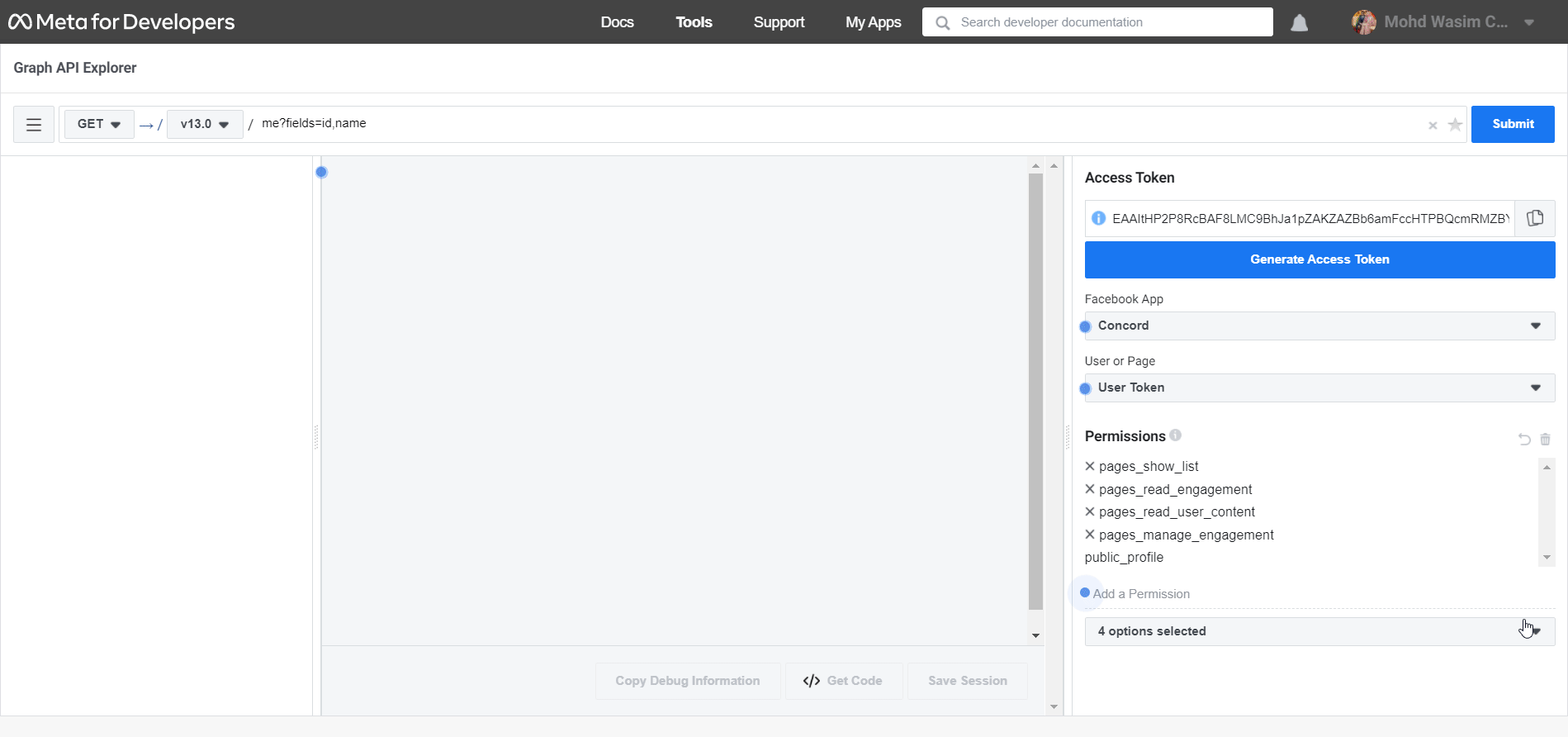
2 izin daha eklemeniz gerekiyor, page_manage_engagement ve page_read_user_content. Bunun için menüden bu seçeneklerin ikisini de seçin ve "Erişim Simgesi Oluştur" u tıklayın. Ardından, yukarıdaki işleme devam edin.
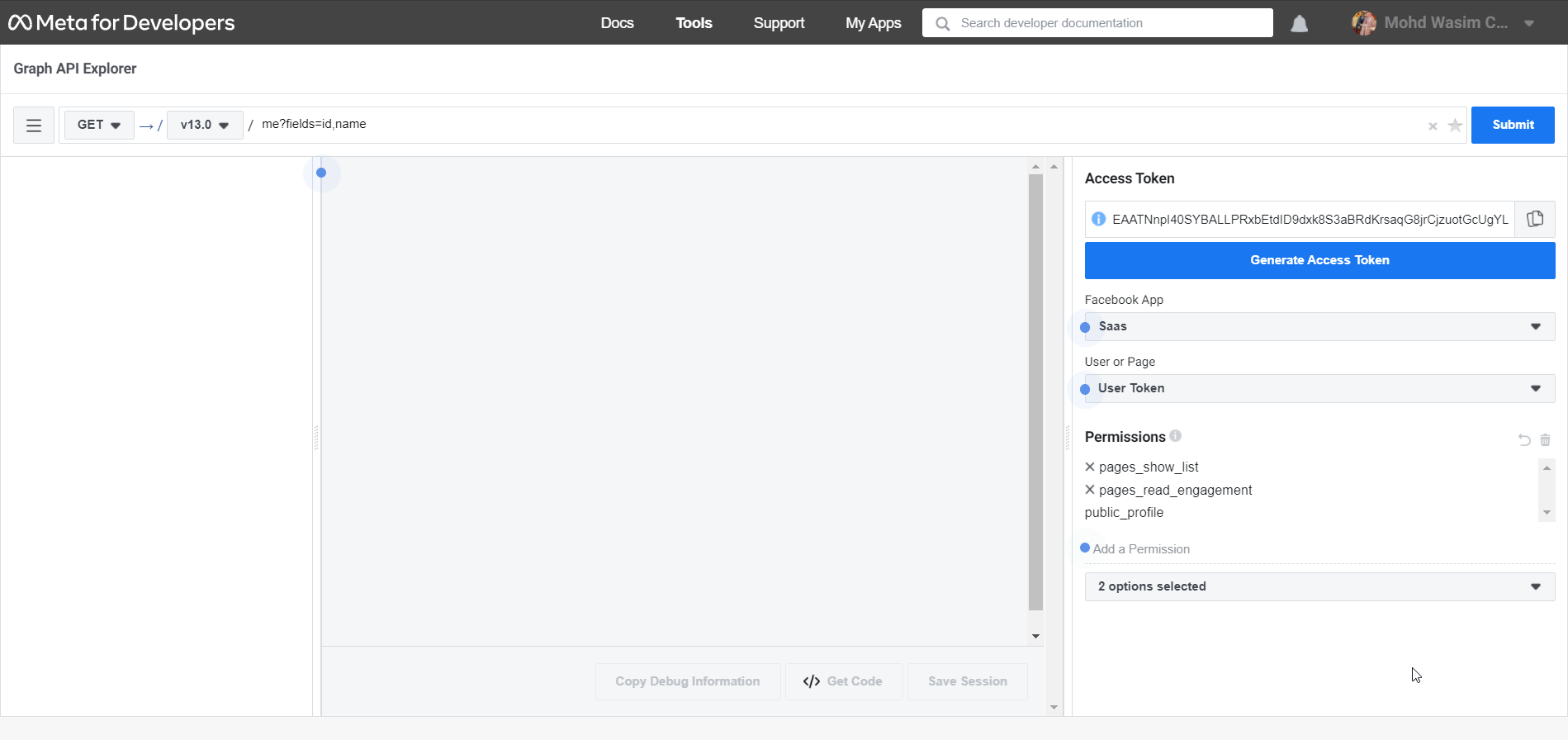
Facebook Sayfa Kimliğini ve Erişim Simgesini Kopyalayıp Yapıştırın:
Bundan sonra, İzin bölümünde eklenen 2 izni fark edeceksiniz. Şimdi, Kullanıcı veya Sayfa seçeneğinden sayfanızı seçin. Ardından erişim belirtecini kopyalayın ve ElementsKit'e yapıştırın.
Ardından Gönder'e tıklayın, Facebook Sayfa Kimliğini kopyalayın, ElementsKit'in Facebook Sayfa Kimliği bölümüne yapıştırın ve son olarak "Değişikliği Kaydet" düğmesini tıklayarak değişiklikleri kaydedin.
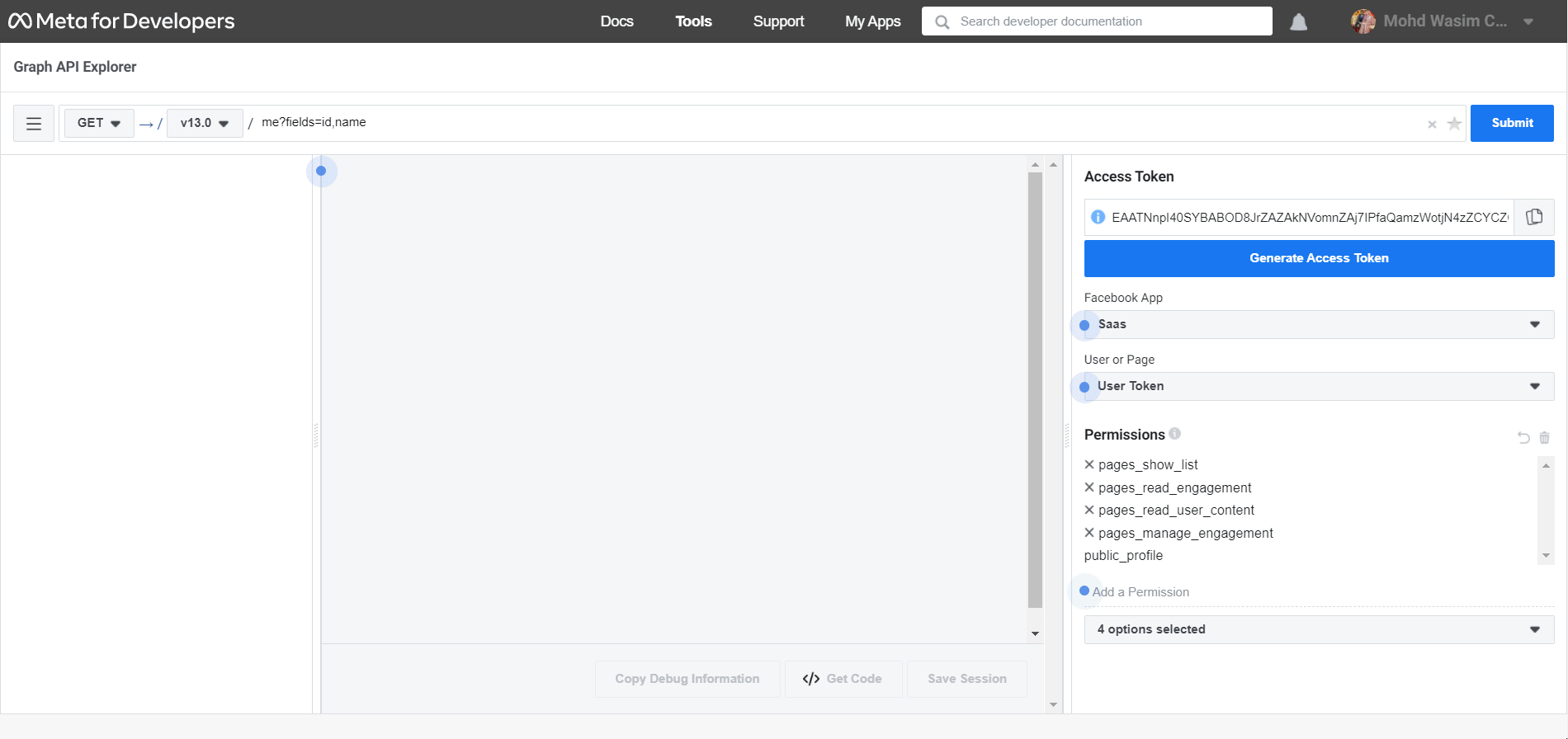
Elementor Penceresi ile bir Sayfa açın ve Facebook Akışını Kullanın:
Şimdi, Elementor penceresiyle herhangi bir sayfayı açın. Bunun için, açmak istediğiniz sayfayı bulun ve Elementor penceresine geçmek için "Elementor ile Düzenle"ye tıklayın.
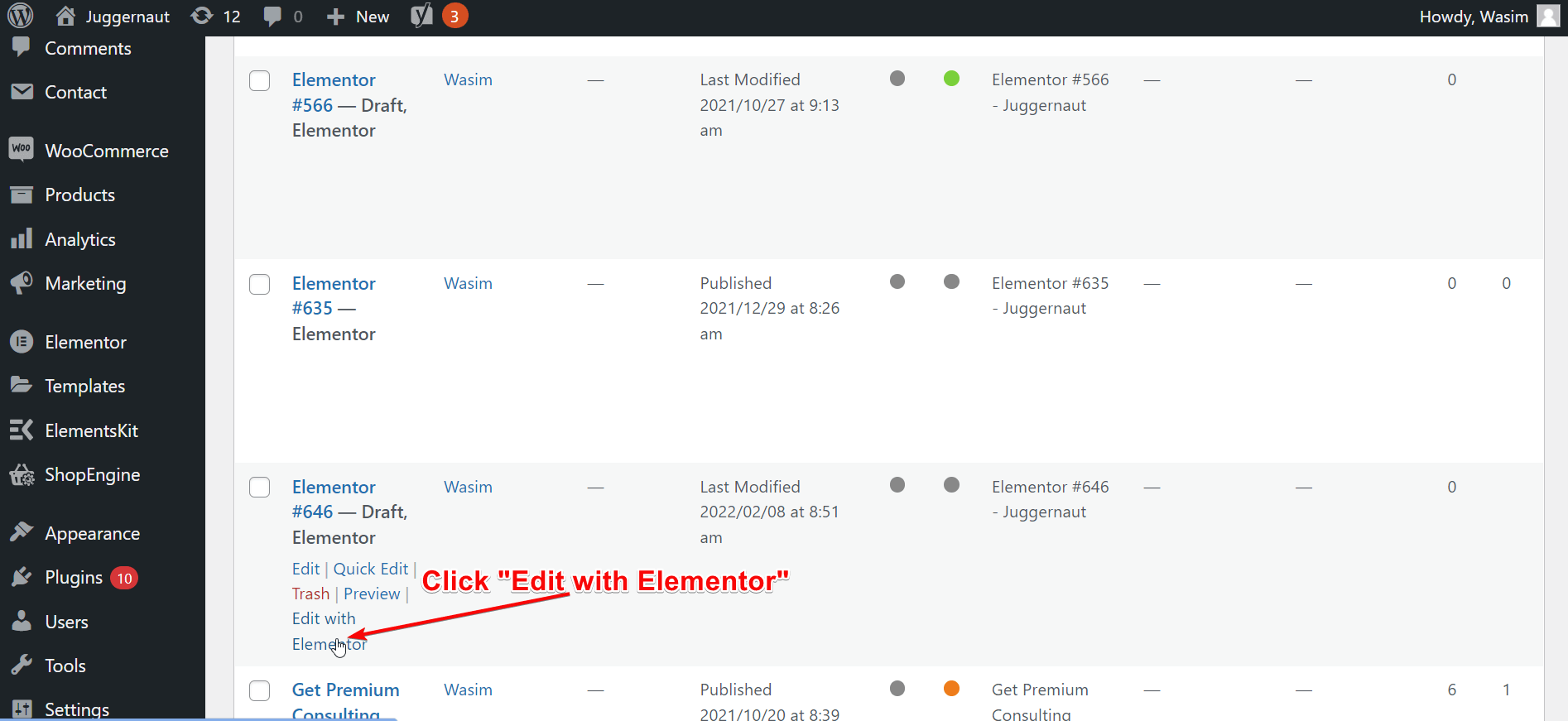
Bundan sonra, arama çubuğundan Facebook Akışı widget'ını arayın. Facebook Akışı widget'ını bulduktan sonra, onu belirlenen alana sürükleyip bırakın. Sayfanızın Facebook beslemesi hemen görünecektir.
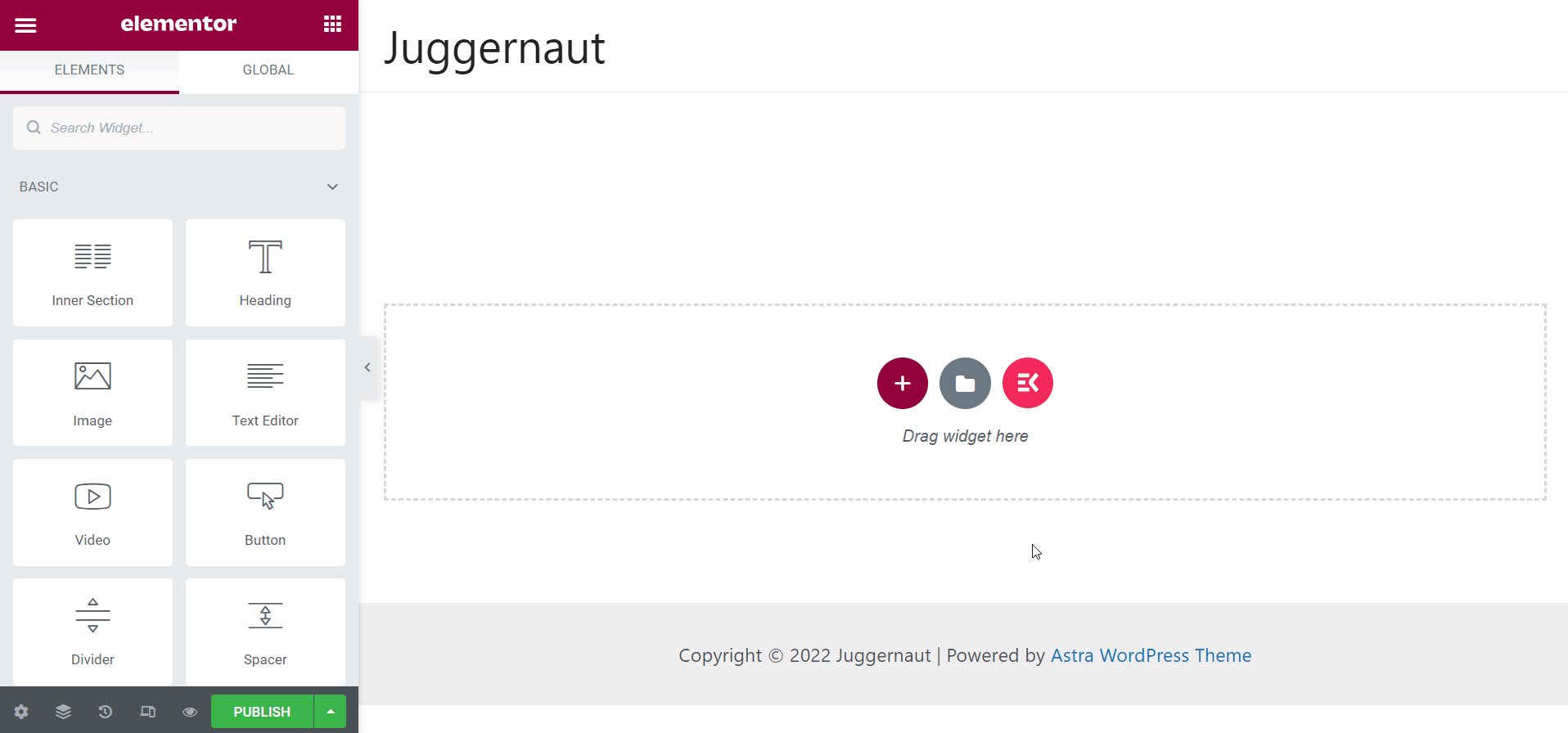
İçerik Sekmesini Özelleştirin:
Sol tarafta, İçerik sekmesi altında Düzen Ayarları ve Görüntü Ayarları gibi bir dizi seçeneği görebilirsiniz. Düzen Ayarlarından Izgara Stili, Sütunlar Izgarası, Besleme Stilinde değişiklik yapabilirsiniz.
Ve Görüntü Ayarlarından Yazarı Göster, Yazar Stilini, Tarihi Göster vb. parametreleri kontrol edebilirsiniz.
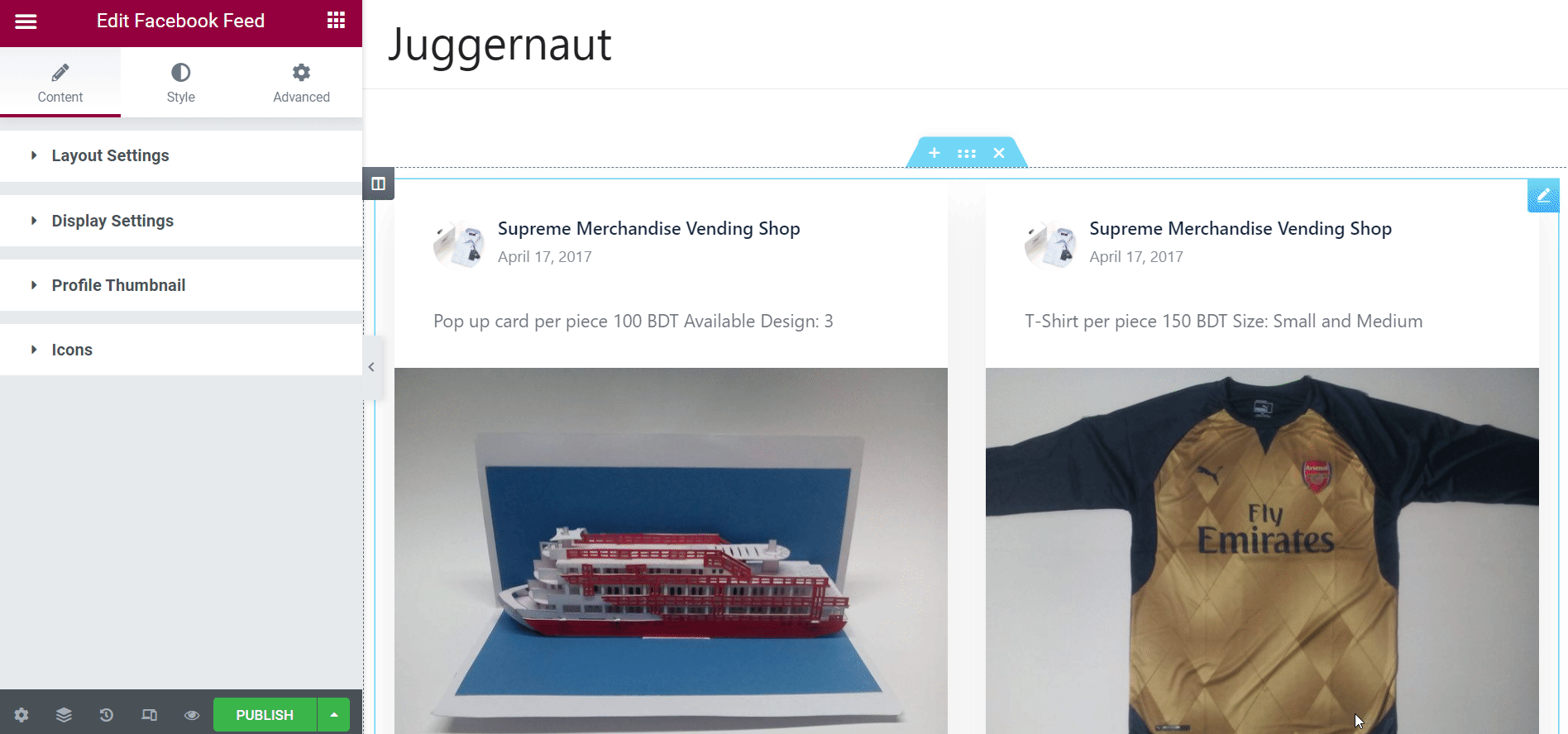
Stil Sekmesini Özelleştirin:
Stil sekmesinden Düzen, Kapsayıcı, Üst Bilgi, Alt Bilgi, Medya ve Bağlantı gibi daha fazla parametreyi kontrol edebilirsiniz. Düzen bölümünün altında, kaydırıcılarla ayarlayabileceğiniz Oluk ve Birleştirme Düğmesi gibi kontrollere sahip olacaksınız. Aynı şekilde, ihtiyaçlarınıza göre ayarladığınız başka parametreler de vardır.
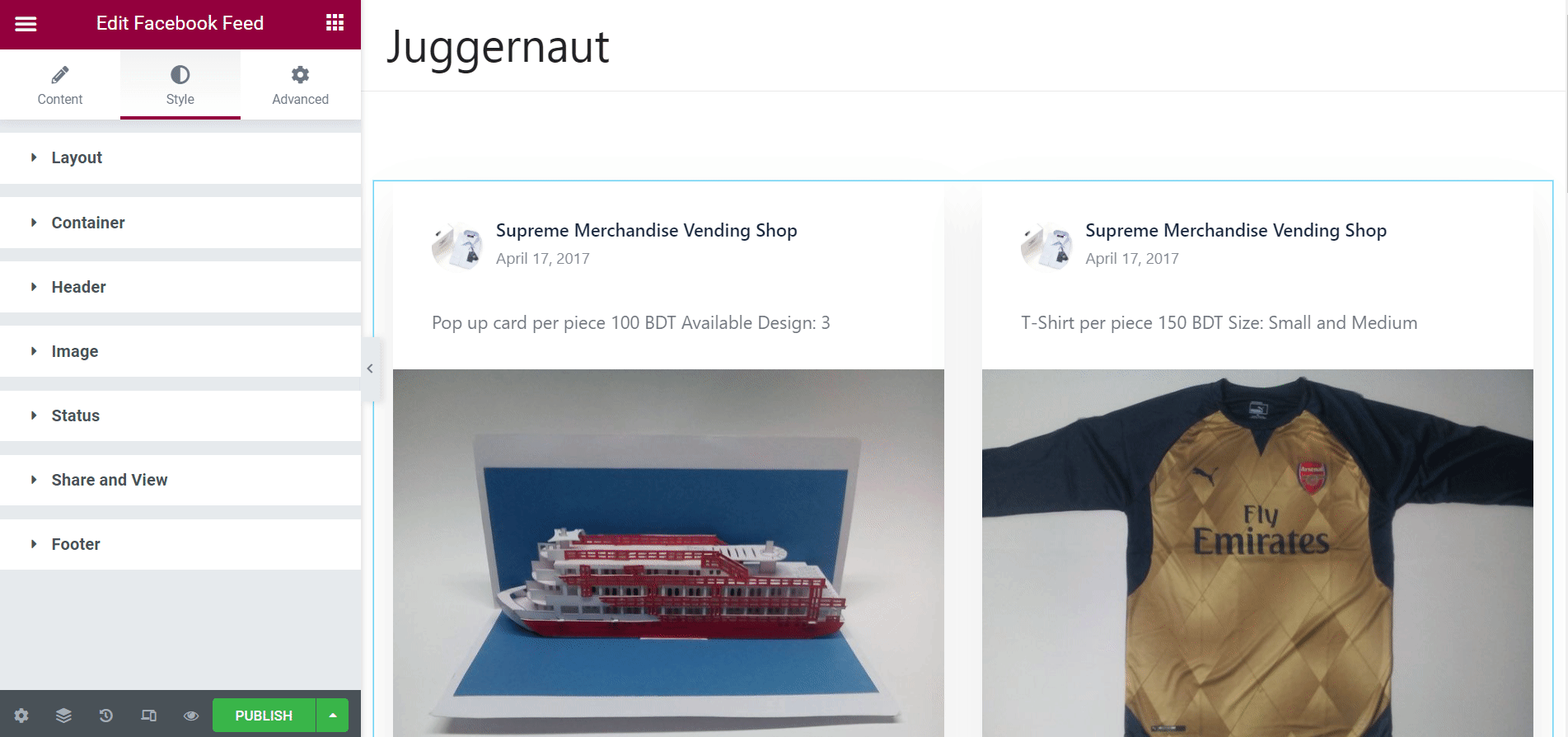
Bitirme Açıklamaları:
ElementsKit ile sitenize WordPress Facebook Feed'i bu şekilde ekleyebilir ve işletmenizi tanıtabilirsiniz. Sonuç olarak, dönüşümlerinizi ve satışlarınızı iki katına çıkaracaksınız.
Bu kapsamlı eğitimde sizin için sahip olduğum tek şey bu. Umarım, bu adım adım kılavuzdan son derece yararlanmışsınızdır. Size veda etmeden önce bizi Facebook sayfamızdan takip etmeyi unutmayın.
İşletmeniz için Facebook reklam kampanyasını nasıl yürüteceğinizi merak mı ediyorsunuz? Facebook reklamı yayınlama hakkında bütünsel bir fikir edinmek için aşağıdaki bağlantıya tıklayın.
Facebook reklam kampanyaları nasıl yürütülür?
